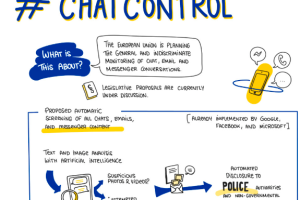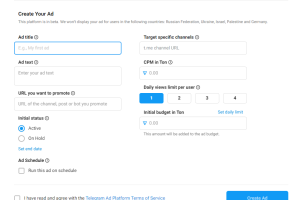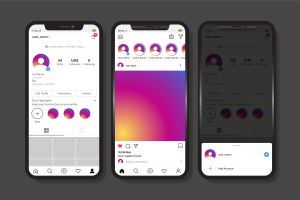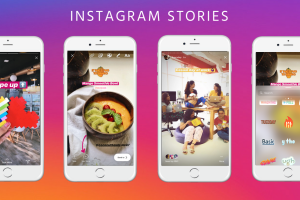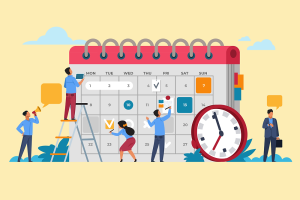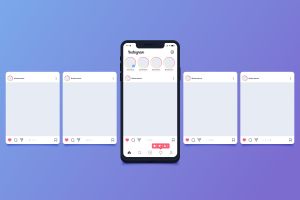Instagram si blocca e si chiude da sola: cosa fare?
Ti è mai capitato che Instagram si blocca mentre stai postando, modificando le storie, usando i messaggi diretti (DM) o creando Reels? È un problema che può dipendere da diversi fattori, tra cui versioni dell'app obsolete, memoria del dispositivo insufficiente, cache piena o problemi ai server.
Nei prossimi paragrafi cercheremo di capire perché Instagram va in crash e si chiude da sola e cosa puoi fare per risolvere il problema.
SOMMARIO
- Controlla gli aggiornamenti dell'app e del sistema operativo
- Libera spazio sulla memoria del dispositivo
- Gestisci la cache e i dati dell'app
- Altri passaggi utili se Instagram si blocca
- Instagram si blocca quando ricevi o invii un DM
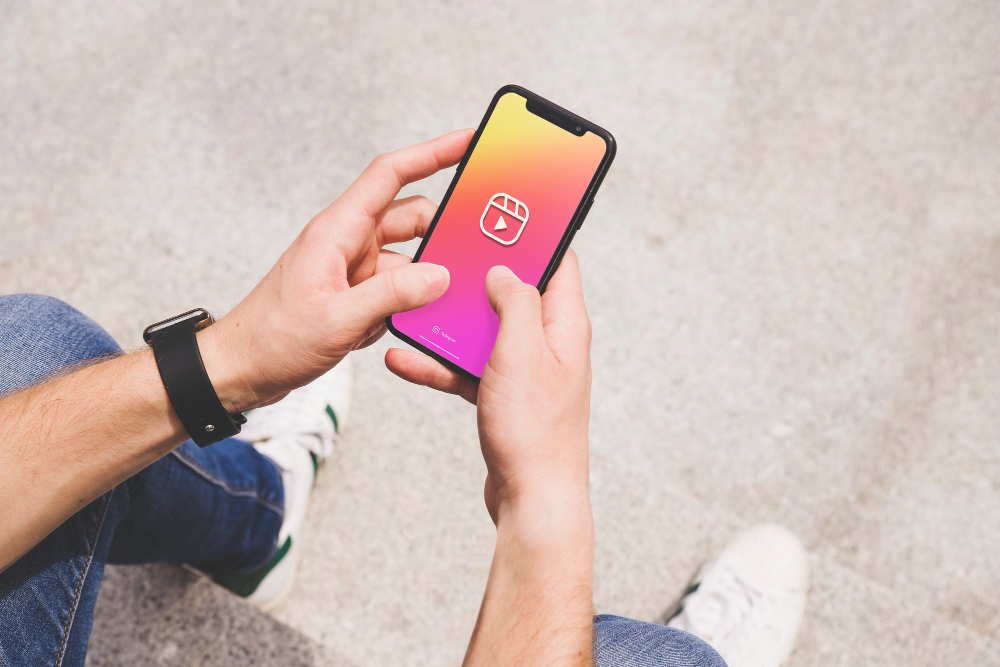
Controlla gli aggiornamenti dell'app e del sistema operativo
La prima ragione che può causare il blocco ì Instagram è il mancato aggiornamento dell’app o del sistema operativo dello smartphone. È quindi possibile che tu stia utilizzando una versione obsoleta e malfunzionante, che limita la tua esperienza sul social network.
Controlla gli aggiornamenti di Instagram e del sistema operativo:
- Se hai un dispositivo Android, apri il Google Play Store, cerca 'Instagram' e tocca "Aggiorna" se disponibile. Per abilitare gli aggiornamenti automatici, vai su "Gestisci app e dispositivo" > "Gestisci", trova Instagram, tocca "Altro" e attiva "Aggiornamento automatico".
- Se possiedi un iPhone, apri l'App Store sul tuo iPhone o iPad, cerca Instagram nell'elenco degli aggiornamenti disponibili e tocca 'Aggiorna' accanto a Instagram.
Se l'app di Instagram non si aggiorna, prova a disabilitare e riabilitare gli aggiornamenti automatici.
Inoltre, è molto importante aggiornare regolarmente il sistema operativo del tuo dispositivo per garantire compatibilità e sicurezza, ed evitare problemi che causano il crash di Instagram.
Libera spazio sulla memoria del dispositivo
Per evitare che Instagram si blocchi a causa di problemi di spazio, cerca di tenere almeno il 10-20% di spazio di archiviazione libero sul tuo dispositivo.
- Controlla e disinstalla le app che non usi più per liberare spazio.
- Utilizza soluzioni di archiviazione cloud come Google Photos, Google Drive, Dropbox o Amazon Photos per trasferire e memorizzare file, liberando spazio sul tuo smartphone.
- Pulisci regolarmente la cache e i dati delle app (fai attenzione quando elimini i dati delle app, poiché ciò rimuoverà tutte le informazioni salvate e le impostazioni).
Se il tuo dispositivo lo supporta, usa una microSD card per espandere la capacità di archiviazione e memorizzare foto e file.
Puoi anche usare strumenti di ottimizzazione integrati nel dispositivo per rimuovere file e dati non necessari, e pulisci regolarmente i download da PDF, immagini e file ZIP.
Non ti consigliamo di utilizzare app di pulizia di terze parti, poiché alcune potrebbero violare la privacy o la sicurezza del tuo dispositivo. Meglio effettuare la pulizia manuale o utilizzare le app integrate già nel tuo device.
Gestisci la cache e i dati dell'app
Se Instagram si blocca prova a gestire la cache e i dati dell’app. Su Android vai su Impostazioni > Memoria > Applicazioni > Instagram per controllare la dimensione della cache di Instagram.
Qui trovi anche l’opzione per cancellare la cache ed eliminare i dati temporanei relativi a foto, video, cronologia delle ricerche, migliorando prestazioni e velocità.
Puoi fare questa operazione periodicamente per mantenere alte le prestazioni del tuo smartphone ed evitare che Instagram si blocchi e si chiuda all’improvviso mentre lo utilizzi.
Su iPhone, invece, controlla lo spazio occupata dalla cache di Instagram andando su Impostazioni > Generali > Archiviazione iPhone > Instagram. Cancella la cache, se necessario.
Altri passaggi utili se Instagram si blocca
Nonostante tutti i consigli precedenti, continui a notare che Instagram si blocca e crasha? Prova a disconnetterti e riconnetterti al tuo account Instagram. Il più delle volte, questa semplice operazione risolve i problemi temporanei di utilizzo dell’app.
Se nemmeno questo si rileva risolutivo, fai i prossimi tentativi.
Riavvia il dispositivo
Se il tuo Instagram si blocca e l'applicazione chiude inaspettatamente, un metodo efficace per risolvere il problema è riavviare il dispositivo. Ecco i passaggi per farlo:
Su smartphone Android, tieni premuto il pulsante di accensione per circa 30 secondi fino a quando il dispositivo non si spegne.
Premi nuovamente il pulsante di accensione per accendere il dispositivo. Questo processo può aiutare a liberare la memoria e a eliminare eventuali problemi software temporanei.
Se per qualche ragione, lo smartphone non si spegne, tieni premuti contemporaneamente il pulsante di accensione e il pulsante di aumento del volume per un riavvio forzato.
Se, invece, hai un iPhone, premi il pulsante di accensione e il pulsante di riduzione del volume fino a quando non appare l'opzione "Scorri per spegnere".
Scorri il cursore per spegnere il dispositivo, poi premi il pulsante di accensione fino a quando non appare il logo Apple.
Modalità Provvisoria
Se dopo il riavvio, Instagram continua a causare problemi, puoi avviare il dispositivo in modalità provvisoria.
Tieni premuto il pulsante di accensione fino a quando non compare l'opzione "Spegni", quindi tieni premuta questa opzione fino a quando non appare "Modalità provvisoria" e selezionala.
Prova a utilizzare l’app per capire se continua a bloccarsi e a chiudersi anche in questa modalità. In tal caso, ti suggeriamo di effettuare una nuova installazione di Instagram.
Reinstalla Instagram
Dopo tutti i tentativi, Instagram continua a bloccarsi mentre cerchi di postare una Storia, una foto o un altro contenuto? In questo caso, se non l’hai già fatto, prova a disinstallare l’app e installarla nuovamente sul tuo dispositivo.
Ricorda però di effettuare un backup dei dati di Instagram per non perdere le credenziali di accesso e alcune impostazioni salvate.
Instagram si blocca quando ricevi o invii un DM
Hai notato che Instagram va in blocco quando provi a utilizzare i Direct per conversare con i tuoi follower? Anche in questo caso potrebbe essere un problema dovuto all’app e non al tuo account.
Puoi, ad esempio, provare a collegarti a Instagram dalla pagina web instagram.com e inviare DM. Se riesci a utilizzare la funzione, allora è l’app a non funzionare correttamente.
In questo caso, prova tutte le soluzioni che ti abbiamo proposto in questa guida per risolvere il blocco.
Inoltre, a volte, Instagram va in down a causa di malfunzionamenti sul loro server, provocando problemi a livello globale. Puoi controllare che non si tratti di un Instagram Down visitando questo sito.
- Creato il .
- Visite: 12757

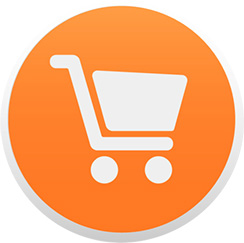 Carrello
Carrello